Správa sad údajů organizace ve webové čtečce ověřovatele
Správce
Nastavení
Webová čtečka
Co potřebujete
- přístup do JIP/KAAS s přidělenou rolí Správce v AIS eDoklady Správa ověřovatelů (pokud jste úřad)
- datovou schránku právnické nebo podnikající fyzické osoby s rolí oprávněná osoba nebo přidělenou rolí administrátor (pokud jste firma, OSVČ nebo právnická osoba)
- přístup přes registrovaný lokální účet v roli Správce organizace
- přístup k internetu
Sada údajů
Sada údajů je množina údajů, které ověřovatel bude po občanovi požadovat při kontrole dokladu. Sady jsou nástrojem, který usnadňuje práci s výběrem údajů ještě před kontrolou dokladu. Jako správce můžete zakládat sady údajů organizace po přihlášení do libovolné přepážky v aplikaci https://ctecka.edoklady.gov.cz/.
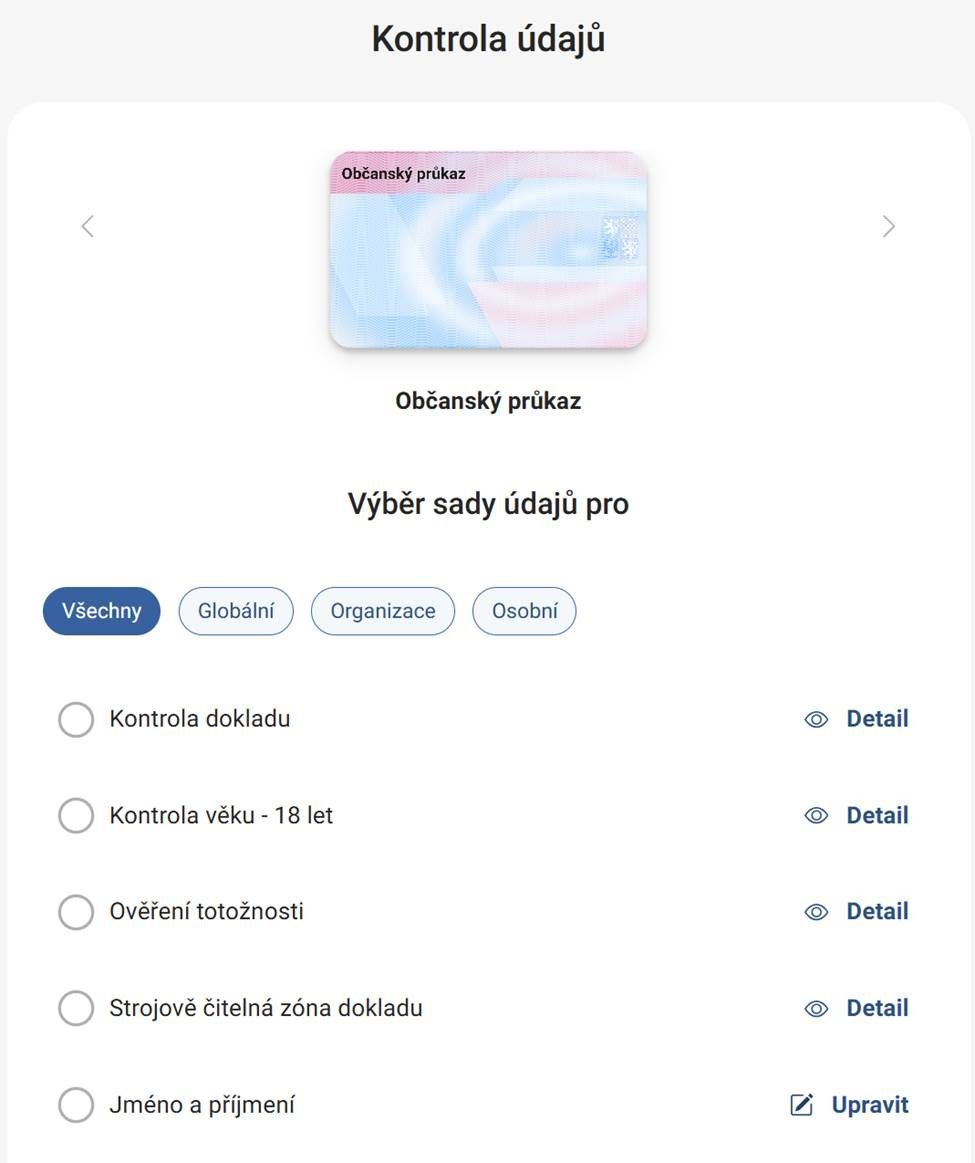
Co je to globální sada?
Globální sada je taková sada údajů, která je dostupná ve výchozím stavu aplikace.
Co je to sada organizace?
Sada organizace je taková sada údajů, kterou vytvořit interní správce pro vaši organizaci. Může ji upravovat případně smazat.
Co je to osobní sada?
Osobní sada je taková sada údajů, kterou jste si sami vytvořili. Můžete ji editovat případně smazat. Vidíte ji pouze vy.
Vytvoření sady organizace
Ve výběru sady údajů klikněte na štítek Organizace a dole na tlačítko Přidat sadu organizace.
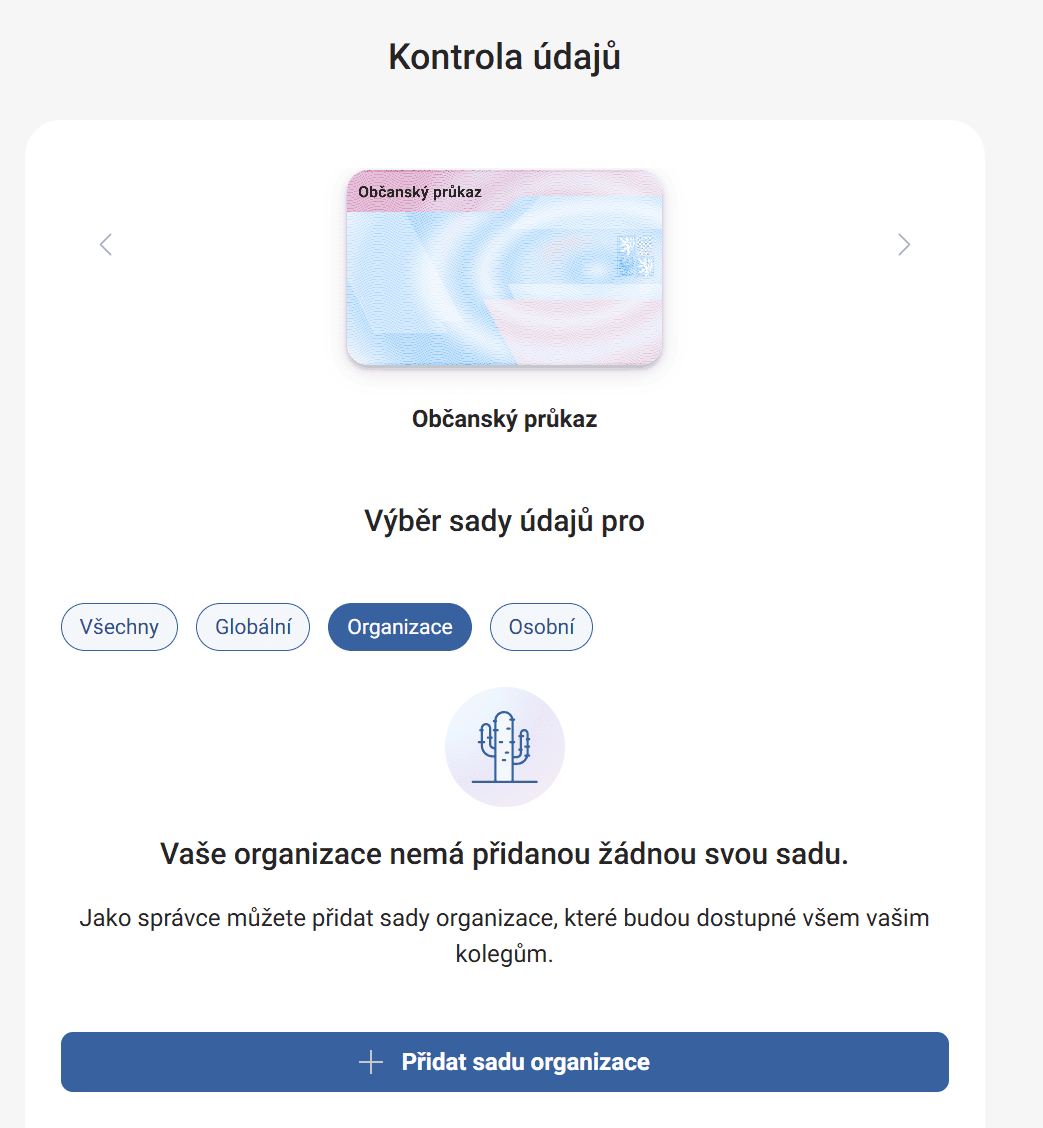
Zobrazí se stránka s Přidáním sady údajů.
Nejprve zvolte název sady do 60 znaků. Poté vyberte jednotlivé údaje ve Výběru požadovaných údajů. Po výběru se u vybraného údaje zobrazí v pravém sloupci Zpracovat druhý zaškrtávací box, který zvolte, pokud budete chtít nastavit údaj ke zpracování. Navolené údaje potvrdíte tlačítkem Uložit změny. Následně uvidíte sadu v seznamu sad na stránce Kontrola a zpracování údajů se zelenou potvrzovací hláškou ohledně úspěšného přidání.

Úprava sady
Vámi vytvořenou sadu můžete dle potřeby také měnit. U vybrané sady klikněte na tlačítko Upravit.
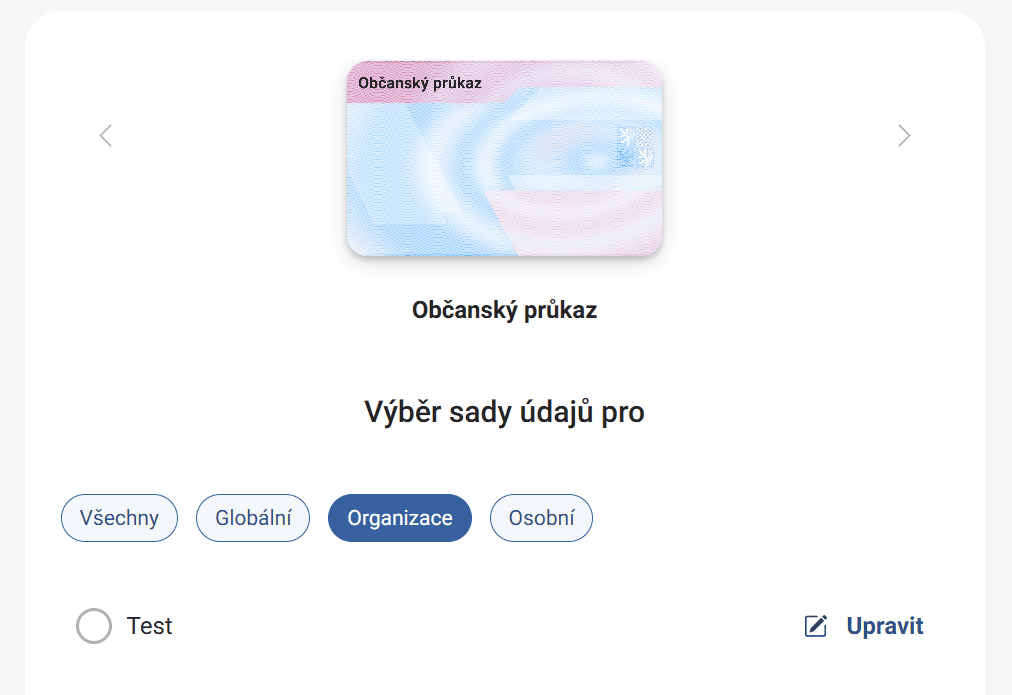
Zobrazí se vám detailní nastavení sady, které můžete dle potřeby upravit. Změny nezapomeňte potvrdit tlačítkem Uložit změny.
Smazání sady
Pomocí tlačítka Upravit přejděte do detailu sady a zaklikněte červené tlačítko Smazat sadu. Akci ještě potvrďte v samostatném okně a sada se odstraní.
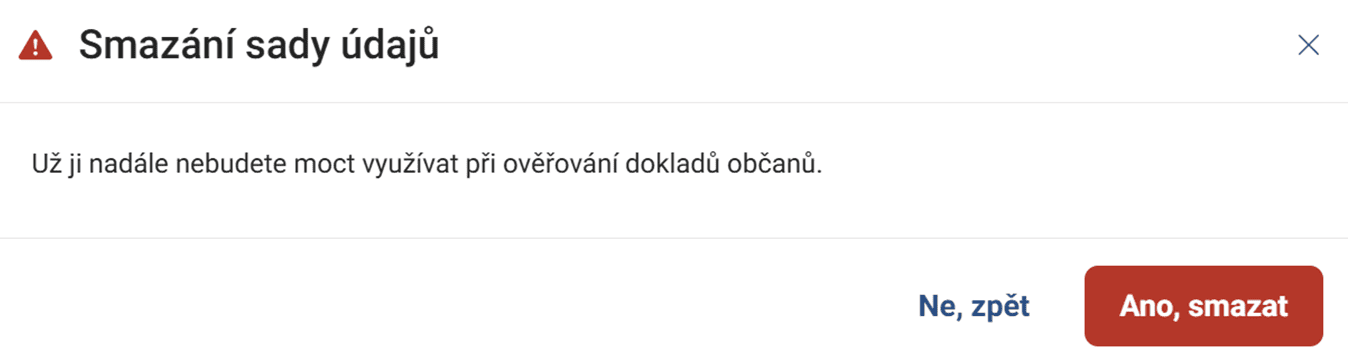
Je možné takto vytvořené ověřovací sady využívat i v mobilní aplikaci?
Ano, takto vytvořené datové sady organizace v aplikaci webové čtečky se vám zobrazí i v mobilní čtečce.
Je možné si poskytnuté údaje po ověření eDokladu z aplikace stáhnout v PDF?
Ověřující sady jsou v úvodním nastavení určeny pouze ke kontrole bez možnosti stažení poskytnutých dat. Pro uložení poskytnutých dat k dalšímu zpracování je třeba vytvořit novou datovou sadu a nastavit požadovaný rozsah údajů k ověření nebo dalšímu zpracování. Při kontrole se údaje neukládají, při zpracování je možné je stáhnout. Každý úkon může vyžadovat jinou datovou sadu. V případě zpracování poskytnutých údajů lze po ověření osoby ze strany ověřující osoby provést export poskytnutých údajů ve formátu pdf nebo cbor.